⏰ضبط ساعات العمل على المنص
قم بتهيئة المدة الزمنية التي يكون فيها فريقك متاحًا لعملائك
مقدمة
في هذا العصر، يتوقع عملاؤك أن تكون متاحًا على مدار الساعة طوال أيام الأسبوع. لكن بشكل عام، غالبًا ما يصعب ذلك على أصحاب الأعمال. لذلك عليك جعل فريقك متاحًا لإطار زمني محدد. وعندما لا تكون متاحًا، فإن ما يزيد الأمر سوءًا بالنسبة لعملائك هو عدم معرفتهم أنهم تواصلوا معك في وقت لست فيه متاحًا.
للتأكد من أنك يمكنك تشغيل فريق دعم العملاء بكفاءة دون إزعاج عملائك، طورنا ميزة ساعات العمل.
ما يمكنك القيام به
يمكنك تهيئة الوقت وأيام الأسبوع التي يكون فيها فريقك متاحًا. ويمكنك إعداد رسائل غير متصلة عندما يتواصل عملاؤك معك عندما لا تكون متاحًا.
فيديو توضيحى
كيفية إعداد ساعات العمل
الخطوة 1 : قم بتسجيل الدخول إلى ماي أليس، وانتقل إلى الإعدادات ثم انقر فوق ساعات العمل ضمن إعدادات الدردشة.
الخطوة 2 : قم بتشغيل زر الحالة التشغيلية. إذا كان فريقك متاحًا على مدار 24 ساعة و7 أيام في الأسبوع، حدد "ساعات العمل على مدار الساعة"
لتحديد ساعات العمل المخصصة، حدد زر "ساعات العمل المخصصة" وضع علامة على الأيام والأوقات التي سيكون فيها فريقك متاحًا. يمكنك أيضًا تحديد نوافذ زمنية متعددة متاحة ليوم واحد بالنقر على زر "+" المتاح أمام كل يوم.
الخطوة 3 : يمكنك أيضًا تحديد العطل وأيام الإجازات حسب الحاجة
كيفية إعداد رسائل غير متصلة
يمكنك إضافة رسائل غير متصلة لكل قناة تقوم بتوصيلها على ماي أليس
الخطوة 1 : بفرض أن ساعات العمل لديك محددة، انتقل إلى التكامل. انقر فوق الخيارات مقابل القناة التي تريد إعداد رسالة غير متصلة لها ثم حدد "إعدادات التذكرة"
الخطوة 3 : عندما تكون غير متصل، يمكنك إما إنشاء مسار دردشة روبوتية ليمر بها العملاء. للقيام بذلك، قم بتمكين الزر "هل تريد تشغيل الدردشة الروبوتية لهذه القناة؟" وإعداد المسار من الآليات.
إذا لم تكن الآليات الروبوتية شيئًا ترغب في استخدامه، يمكنك إعداد رسالة غير متصلة أساسية للعملاء وإنشاء تذكرة ستصل إلى صندوق الوارد. للقيام بذلك، قم بتعطيل الزر "هل تريد تشغيل الدردشة الروبوتية لهذه القناة؟" مما سيمكّن القسم أدناه. حدد كيف تريد تعيين التذاكر وإعداد الرسائل ذات الصلة عند الاتصال وعدم الاتصال.
آلية حسب ساعات العمل
قم بتمكين الدردشة الروبوتية في إعدادات القناة
في تسلسل الترحيب / التسلسل الافتراضي، أنشئ كتلة إعادة توجيه. في الكتلة، استخدم السمة business_hours واضبطها على true لإعداد الآلية أو تعيين التذاكر في ساعات العمل. اضبط القيمة على false لإعداد الآلية خارج ساعات العمل.
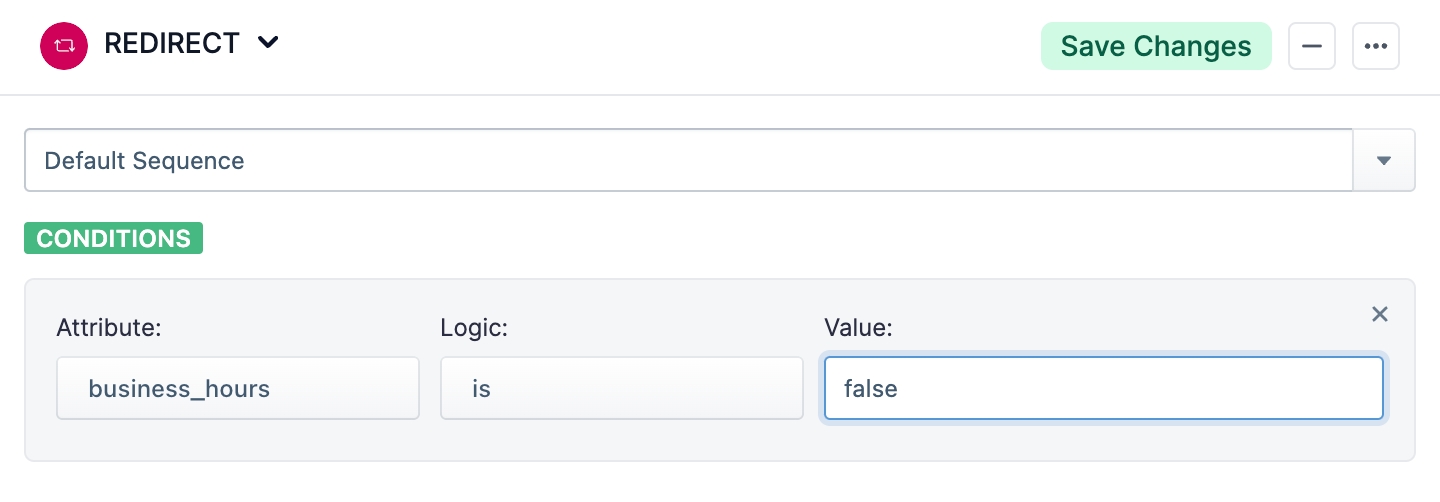
توصيات
يتم تعيين ساعات العمل لكل فريق على ماي أليس. وبالتالي إذا كان لديك فرق متعددة، يجب عليك تهيئة الأمر نفسه لكل منها. علاوة على ذلك، تنطبق ساعات العمل التي تحددها لفريق ما على جميع القنوات التي تتصل بها على ماي أليس وعلى جميع أعضاء فريقك
يرجى التأكد من تحديد المنطقة الزمنية الخاصة بك من الإعدادات> معلومات الفريق قبل تعيين ساعات العمل
تذكر إعداد رسائل غير متصلة لجميع القنوات التي وصلتها إلى ماي أليس
Last updated
Was this helpful?